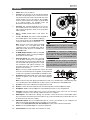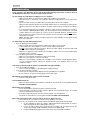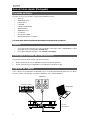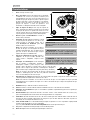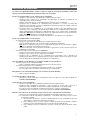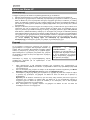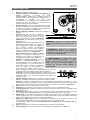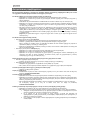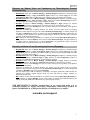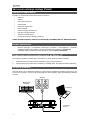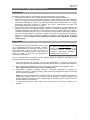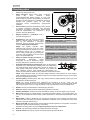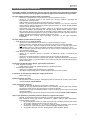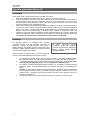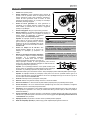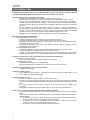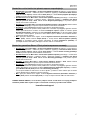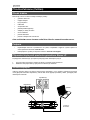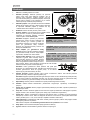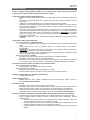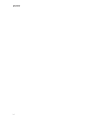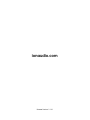iON PROFILE LP Skrócona instrukcja obsługi
- Kategoria
- Gramofony audio
- Typ
- Skrócona instrukcja obsługi

Stereo LP
Quickstart Guide English ( 3 – 7 )
Guia de Início rápido Português ( 8 – 12 )
Οδηγός Γρήγορης Εκκίνησης Ελληνικά ( 13 – 17 )
Skrócona instrukcja obsług Polski ( 18 – 22 )
Vodnik za hitri začetek Slovenščina ( 23 – 27 )
Příručka Začínáme Čeština ( 28 – 32 )
Appendix English ( 33 )


3
Quickstart Guide (English)
Box Contents
Make sure that the items listed below are included in the box:
• Stereo LP
• Power Adapter
• Dust Cover
• USB cable
• Aux Input Cable
• Felt Slipmat
• 45 RPM Adapter
• Software CD
• Quickstart Guide
• Safety & Warranty Manual
READ SAFETY INSTRUCTION BOOKLET BEFORE USING THE PRODUCT
Support
• For the most up to date system requirements, compatibility information, and product registration,
visit the ION website: ionaudio.com
• For additional product support, visit ionaudio.com/support
Connecting the Dust Cover to Stereo LP
To attach the included dust cover, follow these instructions:
1. Align the dust cover with the turntable’s rear panel hinges.
2. Attach the dust cover to the hinges, pressing down to lock them into place.
Connection Diagram
Since Stereo LP has built-in speakers, it is not necessary to connect speakers in order to listen to your vinyl
records. However, if you want to connect your own speakers, please see the following diagram.
Speakers*
Computer*
Tapedeck*
*sold separately

4
Using Stereo LP
Playback
There are 3 ways to listen to your vinyl records with Stereo LP:
1. You can simply listen to your music using Stereo LP’s internal speakers.
2. If you prefer to use your own stereo speakers, you can connect Stereo LP's RCA outputs to a stereo
system or to powered speakers. Do not connect them to phono-level inputs; Stereo LP's RCA outputs
are line-level and could damage a device with phono-level inputs. (Any other standard input type, such
as CD, Aux In, or Tape is acceptable).
3. You can listen through your computer speakers or with headphones connected to your computer, once
your computer soundcard’s input device has been set to USB PnP Audio Device or USB Audio Device,
depending on your Windows operating system (USB PnP Audio Device on Mac OS X) and that you are
record-monitoring the audio using EZ Vinyl/Tape Converter or similar software (Stereo LP cannot be
used as a playback device for your computer's audio.). See the section Setting Your Computer’s
Soundcard as the Default Playback Device for details on how to configure sound playback.
Recording
To record music to your computer, you can use ION EZ
Vinyl/Tape Converter. EZ Vinyl/Tape Converter makes it easy
to turn your music into digital files. After you finish converting
your vinyl, you can then burn to CD or load onto portable
media devices.
To install the software, insert the included CD into your
computer, and follow the on-screen instructions.
1. With EZ Vinyl/Tape Converter installed on your computer, use the included USB cable to connect
Stereo LP's USB port to an available USB port on your computer.
2. On your computer, you can open EZ Vinyl/Tape Converter by going to Start Menu All Programs
(Windows) or the Applications menu (Mac).
3. Follow the on-screen instructions to set up your recording. When prompted to play your music, move
Stereo LP's tonearm over the record to start playback.
Note: To listen to a record while it's playing, listen through your computer's speakers, or connect
Stereo LP's RCA outputs to a stereo system or powered speakers. Stereo LP must be connected to
the computer in order for EZ Vinyl/Tape Converter to advance to the next step.
4. When you have finished recording, raise Stereo LP's tonearm from the record and return it to its arm
clip.
Visit ionaudio.com/ezvc to download
the latest version of EZ Vinyl/Tape
Converter software or for helpful
troubleshooting guide and additional
support.

5
Features
1. Platter: Place your record here.
2. Tonearm*: The tonearm can be raised and lowered
by hand, or by pressing the raise / lower lever. Please
note that the tonearm needs to be moved away from
resting position (on the arm clip) for the turntable
motor to activate. When the tonearm is placed back
in its resting position, the turntable motor will
deactivate if Autostop has been turned on.
3. Arm Clip: This specially designed arm clip secures
the tonearm while at rest or when not in use. The arm
clip has been designed to remain in the up position
while unlocked.
4. Raise / Lower Lever: Raises and lowers the
tonearm.
5. 33 / 45 / 78 Switch: This switch controls the RPM of
the turntable platter. If the record is not playing
at the correct speed, see the Troubleshooting
section for details on how to resolve this.
Note: For best results when playing 78 RPM
vinyl records, use a 78 RPM stylus (sold
separately). Only use a 78 RPM stylus with 78
RPM vinyl records. Purchase a 78 RPM stylus
at ionaudio.com.
6. 45 RPM Adapter Holder: Holds the included
45 RPM adapter. When not using the adapter,
please place it in this holder.
7. Autostop Switch: This switch turns autostop
on or off. When autostop is on, the platter will
start spinning when the tonearm is placed over
the record and stop spinning when the record
has reached the end. (When autostop is off,
the platter will always spin regardless of the
position of the tonearm.)
Note: If your vinyl record stops before it reaches the end of
the music, turn Autostop to the off position for this particular
record. This is generally recommended for 45 RPM records.
8. Headshell: ION headshell with stylus and ceramic cartridge.
Remove the plastic cover off the stylus before playing a
record.
Note: For best results when playing 78 RPM vinyl records, use a 78 RPM stylus (sold separately). Only
use a 78 RPM stylus with 78 RPM vinyl records. Purchase a 78 RPM stylus at ionaudio.com.
9. Speakers: Listen to the audio from your playing vinyl record.
10. Volume: Controls the audio output level of the internal speakers and the headphone output.
11. Headphone Jack: Connect headphones (sold separately) to listen to your vinyl playback.
12. Aux Input: Connect another audio source, such as cassette tapes, to this stereo 1/8” (3.5 mm) input
to digitally convert the source through a USB connection to a computer.
13. RCA Output**: The audio from a playing vinyl record is sent to this line-level coaxial audio output.
This must not be connected to phono level devices. (If you do not already have an RCA cable, this can
be found at a local electronics retailer.)
14. USB Audio Output: Use the included USB cable to connect your turntable to your computer. The
USB connection will send audio from the turntable to your computer.
Please see the Using Stereo LP with Your Computer
section of this manual for information.
15. Power: Use the included adapter to connect to wall power.
16. Power Button: Press this button to turn Stereo LP on/off.
IMPORTANT: Remove the plastic cartridge cover
(needle cover) before operating the turntable.
** WARNING: The RCA outputs are LINE level.
Please only connect these to LINE level inputs.
You may damage your receiver if you plug in a
LINE level device into a PHONO level input.
* IMPORTANT: A replacement cartridge/stylus
can be purchased by contacting the ION Audio
Parts Dept. at 401-658-3743 (U.S.), emailing
[email protected], or by visiting ionaudio.com.
15
16
12
13
14
5
6
2
4
3
7
9
9
10
1
8
11

6
Troubleshooting
If you experience any difficulties, please refer to the troubleshooting steps below as well as those in
the EZ Vinyl/Tape Converter manual included with this product.
I'm not hearing any audio when recording music to a computer:
o Make sure that Stereo LP is powered on and that the needle is on the record.
o Make Stereo LP is selected as your computer's default recording device (see the instructions
below).
o Disconnect then reconnect the USB cable connecting Stereo LP to your computer.
Make sure the computer speakers are turned up and the volume is not muted. Try turning up the
volume on the Stereo LP's built-in speakers using the volume knob on the top panel of Stereo
LP.
o If you are listening through your computer's speakers, make sure those speakers are selected as
your computer's default playback device (see the instructions below). Alternatively, you could
connect Stereo LP's RCA outputs to a stereo system or powered speakers. Do not connect
them to phono-level inputs; Stereo LP's RCA outputs are line-level and could damage a device
with phono-level inputs.
(Note: The RCA outputs monitor the signal coming out of the turntable, not the signal coming
from your computer.)
I'm not hearing any audio when playing music:
• If you are playing music from vinyl:
o Make sure that Stereo LP is powered on and that the needle is on the record.
o Connect Stereo LP's RCA outputs to a stereo system or powered speakers.
(Do not connect them to phono-level inputs; Stereo LP's RCA outputs are line-level and could
damage a device with phono-level inputs.)
o Make sure to adjust the volume knob on the turntable in order to hear your vinyl record playing
through the built-in speakers.
• If you are playing music from your computer:
o Make sure your software music player's volume is turned up.
o Make sure your computer's volume is turned up.
o Make sure your computer's speakers are selected as your computer's default playback device
(see the instructions below). (Stereo LP cannot be used as a playback device for your
computer's audio.)
I am hearing a hum through my speaker or laptop when using the turntable:
• If you are recording to a laptop:
o Please connect the laptop to a grounded power supply (3 prong).
• If you are playing through a speaker:
o Ensure you are using the power adapter that was included with your product.
o If your volume is on max, try turning it down until the hum stops.
My turntable is not making any sound, or music is muffled:
o Take the cover off the stylus.
The turntable belt fell off:
o Please re-attach the belt to the turntable. For details on how to do this, see the guide located at
ionaudio.com/turntablebelt.
My turntable is not spinning:
o Ensure the turntable is powered on (power switch in the back).
o Ensure autostop is turned on and the tonearm is placed over record (if auto stop is off it should
always be spinning when power is on).
o If the above steps do not help, you may need to re-attach your turntable belt.
For details on how to do this, see the guide located at ionaudio.com/turntablebelt.
My record is not playing at the correct speed; its pitch is too high or too low:
o Ensure the 33 / 45 / 78 switch is set to the correct speed for your record.
o If the 33 / 45 / 78 switch is set correctly and the speed it still slightly off, do the following:
1. On the underside of Stereo LP, find the rubber pad with the RPM speed you want to
adjust, and gently lift up the rubber pad to remove it.
2. For the 45 and 33 RPM setting, push through the rubber seal, and tighten/loosen the
screw using a Phillips-head screwdriver to fine-tune the RPM speed.
3. For the 78 RPM setting, tighten/loosen the screw using a flat-head screwdriver.

7
Setting Your Computer's Soundcard as the Default Playback Device
• Windows XP: Click Start Menu Control Panel (or Settings Control Panel in Classic View)
Sound and Audio Devices. Click the Audio tab and under Sound playback, select your computer's
soundcard as the default device.
• Windows Vista: Click Start Menu Control Panel (or Settings Control Panel in Classic View)
Hardware and Sound Sound. Click the Playback tab and select your computer's soundcard as
the default device.
• Windows 7: Click Start Menu Control Panel Sound. Click the Playback tab and select your
computer's soundcard as the default device.
• Windows 8: From the Start menu, click the lower-left corner of the screen to bring yourself to the
Desktop.
In the bottom-right corner of the Taskbar, locate the Volume Control "Speaker" icon. Right-click the
speaker and select Playback Devices. The Windows Sound control panel should appear set on the
Playback tab. If your computer’s soundcard does not have a green "check mark" symbol next to it,
right-click it and select "Set as Default Device".
• Mac: Click the upper-left "apple" icon then click System Preferences Sound. Click the Output
tab.
From the menu, select Internal Speakers if you are using the computer's internal speakers or select
Headphones if you are using speakers or headphones attached to the computer's 1/8" headphone
output.
Setting Stereo LP as the Default Recording Device
• Windows XP: Click Start Menu Control Panel (or Settings Control Panel in Classic View)
Sound and Audio Devices. Click the Audio tab and under Sound recording, select USB PnP Audio
Device as the default device.
• Windows Vista: Click Start Menu Control Panel (or Settings Control Panel in Classic View)
Hardware and Sound Sound. Click the Recording tab and select USB Audio Device as the default
device.
• Windows 7: Click Start Menu Control Panel Sound. Click the Recording tab and select USB
Audio Device as the default device.
• Windows 8: From the Start menu, click the lower-left corner of the screen to bring yourself to the
Desktop.
In the bottom-right corner of the Taskbar, locate the Volume Control "Speaker" icon. Right-click the
speaker and select Playback Devices. In the Windows Sound control panel select the Recording
tab.
If USB PnP Audio Device does not have a green "check mark" symbol next to it, right-click it and
select "Set as Default Device".
• Mac: Click the upper-left "apple" icon then click System Preferences Sound. Click the Input tab.
From the menu, select USB PnP Audio Device as the device.
BEFORE RETURNING THE PRODUCT, please contact ION Audio or your retailer for technical
support. Contact information can be found in the Safety Instruction Booklet included with this
product.
ionaudio.com/support

8
Guia de Início rápido (Português)
Conteúdo da Caixa
Assegure-se que os itens listados a seguir estejam incluídos na caixa:
• Stereo LP
• Adaptador de força
• Protetor de Pó
• Cabo USB
• Cabo de entrada auxiliar
• Slipmat de feltro
• Adaptador 45 rpm
• CD software
• Guia de Início rápido
• Manual de Segurança e Garantia
LEIA O FOLHETO DE INSTRUÇÕES DE SEGURANÇA ANTES DE USAR O PRODUTO
Suporte
• Para a maioria dos requisitos do sistema atualizados, informações sobre compatibilidade e registo
do produto, visite o site ION Audio: ionaudio.com
• Para suporte adicional ao produto, visite ionaudio.com/support
Como ligar o Protetor de Pó ao Stereo LP
Para prender o protetor de pó incluído, siga estas instruções:
1. Alinhe o protetor de pó com as dobradiças do painel traseiro do gira-discos.
2. Prenda o protetor de pó nas dobradiças, premendo para as bloquear no lugar.
Diagrama da Ligação
Como o Stereo LP tem altifalantes incorporados, não é necessário ligar altifalantes para ouvir seus discos
de vinil. Contudo, se deseja ligar seus próprios altifalantes, veja o seguinte diagrama.
A
ltifalantes*
Computador*
Leitor de cassetes*
*vendidos
separadamente

9
Uso do Stereo LP
Reprodução
Há 3 formas de ouvir seus discos de vinil com Stereo LP:
1. Poderá simplesmente ouvir as suas músicas usando os altifalantes internos do Stereo LP.
2. Se preferir usar seus próprios altifalantes estéreos, poderá ligar as saídas RCA do Stereo LP a um
sistema estéreo ou a altifalantes amplificados. Não ligá-los às entradas de nível phono; as saídas RCA
do Stereo LP são de nível de linha e podem danificar um dispositivo com entradas de nível phono.
(Qualquer outro tipo de entrada standard, como CD, Entrada Auxiliar ou Fita é aceitável).
3. Poderá ouvir através dos altifalantes de seu computador ou com auscultadores ligados ao seu
computador, depois que o dispositivo de entrada da placa de som de seu computador tiver sido
definido em Dispositivo de Áudio PnP USB ou Dispositivo de Áudio USB, dependendo do seu sistema
operacional Windows (Dispositivo de Áudio PnP USB em Mac OS X) e se tem o monitoramento da
gravação de áudio usando EZ Vinyl/Tape Converter ou um software semelhante (Stereo LP não pode
ser usado como um dispositivo de reprodução para o áudio de seu computador). Veja a seção
Configuração da Placa de Som de seu Computador como Dispositivo de Reprodução por Defeito
para detalhes sobre como configurar a reprodução do som.
Gravação
Para ouvir as músicas no seu computador, pode usar ION EZ
Vinyl/Tape Converter. EZ Vinyl/Tape Converter facilita
converter sua música em ficheiros digitais. Depois de
converter seu disco de vinil, poderá também queimar o CD
ou carregar em dispositivos de mídia portáteis.
Siga as instruções no cartão de transferência de software
que segue junto para proceder à instalação do EZ Vinyl/Tape
Converter.
1. Com EZ Vinyl/Tape Converter instalado no seu computador, use o cabo USB incluído para ligar a
porta USB do Stereo LP a uma porta USB disponível no seu computador.
2. Em seu computador, poderá abrir o EZ Vinyl/Tape Converter indo ao menu Iniciar Menu > Todos os
Programas (Windows) ou o menu Aplicações (Mac).
3. Siga as instruções no ecrã para configurar sua gravação. Quando solicitado para tocar a sua música,
mova o braço do Stereo LP sobre o disco para iniciar a reprodução.
Nota: Para ouvir um disco enquanto está a tocar, ouça com os altifalantes de seu computador ou
ligue as saídas RCA do Stereo LP a um sistema estéreo ou altifalantes amplificados. O Stereo LP
deve ser ligado a um computador para que o EZ Vinyl/Tape Converter avance para o próximo passo.
4. Quando tiver terminado a gravação, levante o braço do Stereo LP do disco e coloque-o de volta no
seu clipe de suporte do braço.
Visite ionaudio.com/ezvc para
transferir a versão mais recente do
software EZ Vinyl/Tape Converter ou
para uma orientação útil para a
resolução de problemas e suporte
adicional.

10
Características
1. Prato: Coloque seu disco aqui.
2. Braço de leitura*: O braço de leitura pode ser levantado
e abaixado com a mão ou ao premer a alavanca para
levantar/abaixar. Note que o braço de leitura precisa ser
afastado da posição de repouso (sobre o clipe de suporte
do braço) para que o motor do gira-discos seja ativado.
Quando o braço de leitura é colocado de volta na sua
posição de repouso, o motor do gira-discos será
desativado se o Bloqueio automático tiver sido ligado.
3. Clipe de Suporte do Braço: Este clipe de suporte do
braço, projetado especialmente, prende o braço de leitura
em posição de repouso ou quando não estiver em uso. O
clipe de suporte do braço foi projetado para permanecer
na posição para cima enquanto estiver desbloqueado.
4. Alavanca para Levantar/Abaixar: Levanta e
abaixa o braço de leitura.
5. Interruptor 33 / 45 / 78: Este interruptor controla
as rpm do prato do gira-discos. Se o disco não
estiver tocando na velocidade correta, veja a
seção Resolução de Problemas para obter
detalhes sobre como resolver isso.
Nota: Para melhores resultados ao tocar discos
de vinil de 78 rpm, use uma agulha de 78 rpm
(vendida separadamente). Use só agulhas de 78
rpm com os discos de vinil de 78 rpm. Compre
agulhas de 78 rpm no ionaudio.com.
6. Suporte do Adaptador de 45 rpm: Suporta o
adaptador de 45 rpm incluído. Quando não
estiver usando o adaptador, coloque-o neste
suporte.
7. Interruptor de Autobloqueio: Este interruptor
liga ou desliga o autobloqueio. Quando o
autobloqueio é ligado, o prato começa a rodar
quando o braço de leitura é colocado sobre o disco e para de rodar
quando o disco chega ao fim. (Quando o autobloqueio é desligado, o
prato irá rodar sempre, independente da posição do braço de leitura.)
Nota: Se seu disco de vinil para antes de alcançar o fim da música,
desligue o autobloqueio para este disco em particular. Geralmente,
isso é recomendado para discos de 45 rpm.
8. Revestimento do cabeçote: Revestimento do cabeçote ION com agulha e cápsula de cerâmica. Remova a
cobertura plástica da agulha antes de fazer tocar o disco.
Nota: Para melhores resultados ao tocar discos de vinil de 78 rpm, use uma agulha de 78 rpm (vendida
separadamente). Use só agulhas de 78 rpm com os discos de vinil de 78 rpm. Compre uma agulha de 78 rpm
no ionaudio.com.
9. Altifalantes: Ouça o áudio de seu disco de vinil tocando.
10. Volume: Controla o nível de saída de áudio dos altifalantes internos e de saída dos auscultadores.
11. Adaptador dos auscultadores: Ligue os auscultadores (vendidos separadamente) para ouvir a reprodução
de seu disco vinil.
12. Entrada Auxiliar: Ligue outra fonte de áudio, como fitas cassete, à esta entrada estéreo de 3,5 mm (1,8”)
para converter digitalmente a fonte através de uma ligação USB a um computador.
13. Saída RCA**: O áudio de leitura de um disco de vinil é enviado para esta saída de áudio coaxial de nível de
linha. Ele não deve ser ligado a dispositivos de nível phono. (Se não tiver ainda um cabo RCA, ele pode ser
encontrado em um varejista de eletrónicos local.)
14. Saída de Áudio USB: Use o cabo USB incluído para ligar seu gira-discos no seu computador. A ligação USB
enviará o áudio do gira-discos ao seu computador.
Veja a seção Uso do Stereo LP com Seu Computador deste manual para informações.
15. Força: Use o adaptador incluído para ligar a uma tomada de parede.
16. Botão de Força: Prima este botão para ligar/desligar o Stereo LP.
IMPORTANTE: Remova a cobertura do cartucho
plástico (cobertura da agulha) antes de operar o
gira-discos.
** ATENÇÃO: As saídas RCA são do nível LINHA.
Ligue-as só a entradas de nível LINHA. Poderá
danificar seu receptor se ligar um dispositivo de
nível LINHA em uma entrada de nível PHONO.
* IMPORTANTE: Pode comprar cápsulas/agulhas
de substituição ao contatar o Departamento de
Peças do ION Audio visitando ionaudio.com.
15
16
12
13
14
5
6
2
4
3
7
9
9
10
1
8
11

11
Resolução de problemas
Se estiver com alguma dificuldade, consulte os passos a seguir de resolução de problemas, assim como
aqueles no manual do EZ Vinyl/Tape Converter incluído com este produto.
Eu não ouço qualquer áudio ao tocar a música em um computador:
o Assegure-se que o Stereo LP está ligado e que a agulha está sobre o disco.
o Assegure-se que o Stereo LP foi selecionado como dispositivo de gravação por defeito de seu
computador (veja as instruções abaixo).
o Desligue, depois ligue de novo o cabo USB para ligar o Stereo LP ao seu computador.
Assegure-se que os altifalantes do computador foram aumentados e o volume não tenha sido
emudecido. Tente aumentar o volume nos altifalantes incorporados no Stereo LP usando o botão de
volume no painel superior do Stereo LP.
o Se estiver ouvindo com os altifalantes do seu computador, assegure-se que estes altifalantes foram
selecionados como o dispositivo de reprodução por defeito do seu computador (veja as instruções
abaixo). Alternativamente, poderá ligar as saídas RCA do Stereo LP ao sistema estéreo ou altifalantes
amplificados. Não ligá-las às entradas de nível phono; as saídas RCA do Stereo LP são de nível linha e
podem danificar um dispositivo com entradas de nível phono.
(Nota: As saídas RCA monitoram o sinal que sai do gira-discos, não aquele de seu computador.)
Eu não ouço qualquer áudio ao tocar a música:
• Se estiver tocando a música do disco vinil:
o Assegure-se que o Stereo LP está ligado e que a agulha está sobre o disco.
o Ligue as saídas RCA do Stereo LP ao sistema estéreo ou altifalantes amplificados.
(Não ligá-las às entradas a nível phono; as saídas RCA do Stereo LP são de nível linha e podem
danificar um dispositivo com entradas de nível phono.)
o Assegure-se de ajustar o botão de volume no gira-discos para ouvir o seu disco de vinil tocando com
os altifalantes incorporados.
• Se estiver tocando a música a partir do seu computador:
o Assegure-se que o volume do leitor de música do seu software foi aumentado.
o Assegure-se que o volume do seu computador foi aumentado.
o Assegure-se que os altifalantes do seu computador foram selecionados como o dispositivo de
reprodução por defeito do seu computador (veja as instruções abaixo). (Stereo LP não pode ser usado
como um dispositivo de reprodução para o áudio do seu computador.)
Ouço um zumbido no meu altifalante ou computador portátil ao usar o gira-discos:
• Se estiver a gravar em um computador portátil:
o Ligue o computador portátil a uma alimentação de força com terra (3 pinos).
• Se estiver fazendo a leitura com um altifalante:
o Assegure-se de usar o adaptador de força que foi incluído com o seu produto.
o Se o seu volume estiver no máximo, tente baixar até que o zumbido pare.
Meu gira-discos não está emitindo qualquer som ou música, que foram abafados:
o Retire a cobertura da agulha.
A correia do gira-discos saiu do lugar.
o Recoloque a correia no gira-discos. Para detalhes sobre como fazer isso, veja o guia localizado em
ionaudio.com/turntablebelt.
O meu gira-discos não está rodando:
o Assegure-se que o gira-discos está ligado (interruptor de força na parte traseira).
o Assegure-se que o autobloqueio está ligado e o braço de leitura se encontra sobre o disco (se o
autobloqueio estiver desligado, ele deverá estar sempre a rodar quando a força estiver ligada).
o Se os passos acima não ajudarem, poderá precisar recolocar a correia no seu gira-discos.
Para detalhes sobre como fazer isso, veja o guia localizado em ionaudio.com/turntablebelt.
Meu disco não está a tocar na velocidade correta; o passo do sulco está muito alto ou muito baixo:
o Assegure-se que o interruptor de 33/45/78 está definido na velocidade correta para o seu disco.
o Se o interruptor 33/45/78 está definido corretamente e a velocidade ainda está um pouco fora do
normal, faça o seguinte:
1. Na parte inferior do Stereo LP, encontre a almofada de borracha com a velocidade em rpm que
deseja ajustar e, suavemente, levante-a para removê-la.
2. Para a definição de 45 e 33 rpm, empurre a vedação de borracha e aperte/solte o parafuso
usando uma chave de fenda Philips para um ajuste fino da velocidade das rpm.
3. Para a definição de 78 rpm, aperte/solte o parafuso usando uma chave de fenda de cabeça
chata.

12
Definição da Placa de Som do seu Computador como Dispositivo de Reprodução por
Defeito
• Windows XP: Clique em Menu Iniciar > Painel de Controlo (ou Definições > Painel de Controlo em
Visualização Clássica) > Dispositivos de Som e Áudio. Clique na guia Áudio e em Reprodução do
Som, selecione a placa de som do seu computador como o dispositivo por defeito.
• Windows Vista: Clique em Menu Iniciar > Painel de Controlo (ou Definições > Painel de Controlo
em Visualização Clássica) > Hardware e Som > Som. Clique na guia Reprodução e selecione a
placa de som do seu computador como o dispositivo por defeito.
• Windows 7: Clique em Menu Iniciar > Painel de Controlo > Som. Clique na guia Reprodução e
selecione a placa de som do seu computador como o dispositivo por defeito.
• Windows 8: No menu Iniciar, clique no canto esquerdo inferior do ecrã para ir para o Ambiente de
Trabalho.
No canto direito inferior da Barra de tarefas, localize o ícone "Altifalante" de Controlo do Volume.
Faça um clique no botão direito do rato sobre o altifalante e selecione Dispositivos de Reprodução.
O painel de controlo de Som Windows aparece na guia de Reprodução. Se a placa de som do seu
computador não tem um símbolo verde "marca de verificação"
próximo a ele, faça um clique com o
botão direito do rato e selecione "Definir como Dispositivo por Defeito".
• Mac: Clique no ícone superior à esquerda "maçã" depois clique em Preferências do Sistema >
Som. Clique na guia Saída.
No menu, selecione Altifalantes Internos se estiver usando os altifalantes internos do computador ou
selecione Auscultadores se estiver usando altifalantes ou auscultadores incorporados na saída do
auricular de 1/8"
do computador.
Configuração de Stereo LP como o Dispositivo de Gravação por Defeito
• Windows XP: Clique em Menu Iniciar > Painel de Controlo (ou Definições > Painel de Controlo em
Visualização Clássica) > Dispositivos de Som e Áudio. Clique na guia Áudio e em Gravação do
Som, selecione o Dispositivo de Áudio PnP USB como o dispositivo por defeito.
• Windows Vista: Clique em Menu Iniciar > Painel de Controlo (ou Definições > Painel de Controlo
em Visualização Clássica) > Hardware e Som > Som. Clique na guia Gravação e selecione o
Dispositivo de Áudio USB como dispositivo por defeito.
• Windows 7: Clique em Menu Iniciar > Painel de Controlo > Som. Clique na guia Gravação e
selecione o Dispositivo de Áudio USB como dispositivo por defeito.
• Windows 8: No menu Iniciar, clique no canto esquerdo inferior do ecrã para ir para o Ambiente de
Trabalho.
No canto direito inferior da Barra de tarefas, localize o ícone "Altifalante" de Controlo do Volume.
Faça um clique no botão direito do rato sobre o altifalante e selecione Dispositivos de Reprodução.
No painel de controlo de Som de Windows selecione a guia Gravação.
Se o Dispositivo de Áudio PnP USB não tem um símbolo verde "marca de verificação"
próximo a ele,
faça um clique com o botão direito do rato e selecione "Definir como Dispositivo por Defeito".
• Mac: Clique no ícone superior à esquerda "maçã" depois clique em Preferências do Sistema >
Som. Clique na guia Entrada.
No menu, selecione Dispositivo de Áudio PnP USB como o dispositivo.
ANTES DE DEVOLVER O PRODUTO, entre em contato com a ION Audio ou o seu varejista para pedir
suporte técnico. As informações de contato podem ser encontradas no Folheto de Instruções de
Segurança, que acompanha este produto.
ionaudio.com/support

13
Οδηγός Γρήγορης Εκκίνησης (Ελληνικά)
Περιεχόμενο Συσκευασίας
Βεβαιωθείτε ότι όλα τα παρακάτω αντικείμενα περιέχονται στη συσκευασία:
• Stereo LP
• Τροφοδοτικό
• Προστατευτικό Κάλυμμα Σκόνης
• Καλώδιο USB
• Καλώδιο Εισόδου Aux
• Ολισθηρή τσόχα (Slipmat)
• Προσαρμογέας 45 στροφών ανά λεπτό (RPM)
• CD Εγκατάστασης Λογισμικού
• Οδηγός Γρήγορης Εκκίνησης
• Εγχειρίδιο Ασφάλειας & Εγγύησης
∆ΙΑΒΑΣΤΕ ΤΟ ΒΙΒΛΙΑΡΑΚΙ ΜΕ ΤΙΣ Ο∆ΗΓΙΕΣ ΑΣΦΑΛΕΙΑΣ ΠΡΙΝ ΧΡΗΣΙΜΟΠΟΙΗΣΕΤΕ ΤΟ
ΠΡΟΪΟΝ
Υποστήριξη
• Για τις πιο ενημερωμένες προδιαγραφές συστήματος, πληροφορίες συμβατότητας και για
καταχώριση προϊόντος επισκεφτείτε τον δικτυακό τόπο της εταιρίας ION Audio: ionaudio.com
• Για πρόσθετη υποστήριξη προϊόντος, επισκεφτείτε τη διεύθυνση ionaudio.com/support
Σύνδεση του Καλύμματος Σκόνης με το Stereo LP
Για να συνδέσετε το παρεχόμενο κάλυμμα σκόνης ακολουθήστε αυτές τις οδηγίες:
1. Ευθυγραμμίστε το κάλυμμα σκόνης με τις υποδοχές των μεντεσέδων στο πίσω μέρος του πικάπ.
2. Συνδέστε το κάλυμμα σκόνης με τους μεντεσέδες, πιέζοντας προς τα κάτω για να ασφαλίσουν
στη θέση τους.
∆ιάγραμμα Σύνδεσης
Από τη στιγμή που το Stereo LP έχει ενσωματωμένα ηχεία, δεν είναι απαραίτητο να συνδέσετε ηχεία για να
ακούσετε τους δίσκους βινυλίου σας. Παρ’ όλα αυτά, εάν επιθυμείτε να συνδέσετε τα δικά σας ηχεία, δείτε το
παρακάτω διάγραμμα.
Ηχεία*
Υπολογιστής*
Κασετόφωνο*
*πωλούνται
χωριστά

14
Χρήση του Stereo LP
Αναπαραγωγή
Υπάρχουν 3 τρόποι για να ακούσετε τους δίσκους βινυλίου σας με το Stereo LP:
1. Μπορείτε απλά να ακούσετε τη μουσική σας χρησιμοποιώντας τα εσωτερικά ηχεία του Stereo LP.
2. Εάν προτιμάτε να χρησιμοποιήσετε τα δικά σας στερεοφωνικά ηχεία, μπορείτε να συνδέσετε τις εξόδους
RCA του Stereo LP με ένα στερεοφωνικό σύστημα ή ενισχυμένα ηχεία. Μην τα συνδέσετε με
εισόδους
phono. Οι έξοδοι RCA του Stereo LP είναι επιπέδου γραμμής και μπορούν να προκαλέσουν βλάβες σε
μια συσκευή με εισόδους phono. (Κάθε άλλη συμβατή μορφή εισόδου, όπως CD, είσοδος Aux, ή κασέτα
είναι αποδεκτή).
3. Μπορείτε να ακούσετε μέσα από τα ηχεία του υπολογιστή σας ή τα ακουστικά που έχετε συνδέσει στον
υπολογιστή σας, από τη
στιγμή που η συσκευή εισόδου της κάρτας ήχου του υπολογιστή σας έχει
οριστεί ως Συσκευή Ήχου USB Τοποθέτησης και Άμεσης Λειτουργίας ή Συσκευή Ήχου USB (USB PnP
Audio Device ή USB Audio Device), ανάλογα με το λειτουργικό σας σύστημα των Windows (Συσκευή
Ήχου USB Τοποθέτησης και Άμεσης Λειτουργίας για Mac OS X) και από τη στιγμή που παρακολουθείτε
την εγγραφή του ήχου
χρησιμοποιώντας το EZ Vinyl/Tape Converter ή παρόμοιο λογισμικό (Το Stereo
LP δεν μπορεί να χρησιμοποιηθεί ως συσκευή αναπαραγωγής για τον ήχο του υπολογιστή σας.). ∆είτε
την ενότητα Ορισμός της Κάρτας Ήχου του Υπολογιστή ως Προεπιλεγμένη Συσκευή
Αναπαραγωγής για λεπτομέρειες σχετικά με τη ρύθμιση της αναπαραγωγής ήχου.
Εγγραφή
Για να εγγράψετε μουσική στον υπολογιστή σας μπορείτε να
χρησιμοποιήσετε το λογισμικό EZ Vinyl/Tape Converter της
εταιρίας ION. To λογισμικό EZ Vinyl/Tape Converter καθιστά
εύκολη τη μετατροπή της μουσικής σας σε ψηφιακά αρχεία.
Αφού ολοκληρώσετε τη μετατροπή του βινυλίου σας, μπορείτε
να αντιγράψετε το αρχείο σε CD ή να το φορτώσετε σε φορητές
συσκευές μέσων.
Ακολουθήστε τις οδηγίες της
συμπεριλαμβανομένης κάρτας
μεταφόρτωσης λογισμικού για να εγκαταστήσετε το EZ
Vinyl/Tape Converter.
1. Αφού εγκαταστήσετε το EZ Vinyl/Tape Converter στον υπολογιστή σας, χρησιμοποιήστε το
παρεχόμενο καλώδιο USB για να συνδέσετε τη θύρα USB του Stereo LP με μια διαθέσιμη θύρα USB
του υπολογιστή σας.
2. Από τον υπολογιστή σας μπορείτε να ανοίξετε το EZ Vinyl/Tape Converter πηγαίνοντας στο Μενού
Εκκίνησης > Όλα τα προγράμματα (Windows) ή στο μενού
Εφαρμογές (Mac).
3. Ακολουθήστε τις οδηγίες της οθόνης για να ρυθμίσετε την εγγραφή σας. Όταν είστε έτοιμοι να παίξετε
τη μουσική σας, μετακινήστε τον βραχίονα του Stereo LP πάνω στο δίσκο για να ξεκινήσει η
αναπαραγωγή.
Σημείωση: Για να ακούσετε ένα δίσκο την ώρα που αυτός παίζει, ακούστε μέσα από τα ηχεία του
υπολογιστή σας ή συνδέστε τις εξόδους RCA του Stereo LP με ένα στερεοφωνικό σύστημα ή
ενισχυμένα ηχεία. Το Stereo LP πρέπει να συνδεθεί με τον υπολογιστή, ώστε το EZ Vinyl/Tape
Converter να προχωρήσει στο επόμενο βήμα.
4. Όταν ολοκληρώσετε την εγγραφή, σηκώστε τον βραχίονα του Stereo LP από τον δίσκο και
επαναφέρετέ τον πίσω στο στήριγμά του.
Επισκεφτείτε τη διεύθυνση
ionaudio.com/ezvc για να
κατεβάσετε την τελευταία έκδοση του
λογισμικού EZ Vinyl/Tape Converter
ή για να αναζητήσετε τον χρήσιμο
οδηγό αντιμετώπισης προβλημάτων
και πρόσθετη υποστήριξη.

15
Χαρακτηριστικά
1. Πλατό: Τοποθετήστε το δίσκο σας εδώ.
2. Βραχίονας*: Μπορείτε να ανυψώσετε ή να κατεβάσετε τον
βραχίονα χειροκίνητα ή πιέζοντας τον μοχλό
ανύψωσης/καθόδου. Προσέξτε ότι ο βραχίονας πρέπει να
μετακινηθεί από τη θέση ηρεμίας (στο στήριγμα) για να
ενεργοποιηθεί ο κινητήρας του πικάπ. Όταν
επανατοποθετήσετε τον βραχίονα πίσω στη θέση ηρεμίας
, ο
κινητήρας του πικάπ θα σταματήσει να λειτουργεί, εάν η
Αυτόματη ∆ιακοπή είναι ενεργοποιημένη.
3. Στήριγμα βραχίονα: Αυτό το ειδικά σχεδιασμένο στήριγμα
προστατεύει τον βραχίονα στη θέση ηρεμίας ή όταν δεν είναι
σε χρήση. Το στήριγμα έχει σχεδιαστεί για να παραμένει σε
ανυψωμένη θέση όταν δεν είναι ασφαλισμένο.
4. Μοχλός Ανύψωσης /
Καθόδου: Ανυψώνει και κατεβάζει τον
βραχίονα.
5. ∆ιακόπτης 33 / 45 / 78: Αυτός ο διακόπτης
ελέγχει τις στροφές ανά λεπτό στο πλατό του
πικάπ. Εάν ο δίσκος δεν παίζει στη σωστή
ταχύτητα, ανατρέξτε στην ενότητα Αντιμετώπιση
προβλημάτων για λεπτομέρειες σχετικά με τον
τρόπο επίλυσης.
Σημείωση: Για βέλτιστα αποτελέσματα κατά την
αναπαραγωγή δίσκων βινυλίου 78 στροφών το
λεπτό χρησιμοποιήστε βελόνα 78 στροφών το
λεπτό (πωλείται χωριστά). Χρησιμοποιήστε
βελόνα 78 στροφών το λεπτό μόνο με δίσκους
βινυλίου 78 στροφών το λεπτό. Αγοράστε βελόνες
78 στροφών το λεπτό από το ionaudio.com.
6. Βάση Προσαρμογέα 45 στροφών το λεπτό:
Στηρίζει τον παρεχόμενο προσαρμογέα 45
στροφών το λεπτό. Όταν δεν χρησιμοποιείτε τον
προσαρμογέα, τοποθετήστε τον στη βάση
του.
7. ∆ιακόπτης Αυτόματης ∆ιακοπής: Αυτός ο
διακόπτης ενεργοποιεί/απενεργοποιεί την
αυτόματη διακοπή. Όταν η αυτόματη διακοπή
είναι ενεργοποιημένη, το πλατό θα ξεκινήσει να
περιστρέφεται μόλις ο βραχίονας τοποθετηθεί
πάνω στο δίσκο και θα σταματήσει να
περιστρέφεται όταν ο δίσκος φτάσει στο τέλος.
(Όταν η αυτόματη διακοπή είναι απενεργοποιημένη, το πλατό
θα
περιστρέφεται συνέχεια ανεξάρτητα από τη θέση του βραχίονα.)
Σημείωση: Εάν ο δίσκος βινυλίου σταματήσει να παίζει πριν το τέλος
της μουσικής, γυρίστε την αυτόματη διακοπή στη θέση off για αυτόν τον
συγκεκριμένο δίσκο. Αυτό γενικότερα συνίσταται στους δίσκους 45
στροφών το λεπτό.
8. Κέλυφος κεφαλής: Κέλυφος ION με βελόνα και κεραμική κεφαλή.
Αφαιρέστε το πλαστικό κάλυμμα από τη βελόνα πριν παίξετε τον δίσκο.
Σημείωση: Για βέλτιστα αποτελέσματα κατά την αναπαραγωγή δίσκων βινυλίου 78 στροφών το λεπτό,
χρησιμοποιήστε βελόνα 78 στροφών το λεπτό (πωλείται χωριστά). Χρησιμοποιήστε βελόνα 78 στροφών μόνο
με δίσκους βινυλίου 78 στροφών το λεπτό. Αγοράστε βελόνες 78 στροφών το λεπτό από το ionaudio.com.
9. Ηχεία:
Ακούστε τον ήχο του δίσκου βινυλίου σας που παίζει.
10. Ένταση: Ελέγχει το επίπεδο της ισχύος ήχου των εσωτερικών ηχείων και της εξόδου ακουστικών.
11. Υποδοχή Ακουστικού: Συνδέστε τα ακουστικά (πωλούνται χωριστά) για να ακούσετε την αναπαραγωγή του
δίσκου βινυλίου σας.
12. Είσοδος Aux: Συνδέστε άλλη πηγή ήχου, όπως κασετόφωνα, σε αυτήν
τη στερεοφωνική είσοδο 1/8” (3,5 mm)
για να πραγματοποιήσετε ψηφιακή μετατροπή της πηγής μέσω USB σύνδεσης με έναν υπολογιστή.
13. Έξοδος RCA**: Ο ήχος από έναν δίσκο βινυλίου που παίζει μεταφέρεται σε αυτήν την ομοαξονική έξοδο ήχου
επιπέδου γραμμής. ∆εν πρέπει να συνδέεται με συσκευές phono. (Εάν δεν έχετε ήδη καλώδιο τύπου RCA,
μπορείτε να το προμηθευτείτε σε
τοπικά ηλεκτρονικά καταστήματα.)
14. Έξοδος ήχου USB: Χρησιμοποιείστε το παρεχόμενο USB καλώδιο για να συνδέσετε το πικάπ με τον
υπολογιστή σας. Η USB σύνδεση θα στείλει τον ήχο από το πικάπ στον υπολογιστή σας.
Για πληροφορίες ανατρέξτε στην ενότητα Χρησιμοποιήστε το Stereo LP με τον υπολογιστή σας του
εγχειριδίου αυτού.
15. Ρεύμα: Χρησιμοποιήστε τον παρεχόμενο προσαρμογέα
για σύνδεση με ηλεκτρική πρίζα .
16. Κουμπί Έναρξης: Πιέστε αυτό το κουμπί για να ενεργοποιήσετε/ απενεργοποιήσετε το Stereo LP.
ΣΗΜΑΝΤΙΚΟ: Αφαιρέστε το πλαστικό κάλυμμα
κεφαλής (κάλυμμα βελόνας) πριν λειτουργήσετε το
πικάπ.
** ΠΡΟΕΙ∆ΟΠΟΙΗΣΗ: Οι έξοδοι RCA είναι
επιπέδου γραμμής. Παρακαλούμε να γίνεται
σύνδεση μόνο με εισόδους επιπέδου γραμμής. Ο
δέκτης σας μπορεί να υποστεί βλάβες, εάν
συνδέσετε μια συσκευή επιπέδου γραμμής σε
είσοδο PHONO.
* ΣΗΜΑΝΤΙΚΟ: Μπορείτε να αγοράσετε
ανταλλακτική κεφαλή/βελόνα επικοινωνώντας με
το τμήμα εξαρτημάτων της ION Audio μέσα από
τον δικτυακό τόπο ionaudio.com.
15
16
12
13
14
5
6
2
4
3
7
9
9
10
1
8
11

16
Αντιμετώπιση προβλημάτων
Εάν αντιμετωπίσετε δυσκολίες, ανατρέξτε στα παρακάτω βήματα αντιμετώπισης προβλημάτων καθώς και σε αυτά
του εγχειριδίου του EZ Vinyl/Tape Converter που παρέχεται με το προϊόν.
∆εν ακούω καθόλου ήχο όταν κάνω εγγραφή μουσικής σε υπολογιστή:
o Βεβαιωθείτε ότι το Stereo LP είναι ενεργοποιημένο και ότι η βελόνα βρίσκεται πάνω στο δίσκο.
o Βεβαιωθείτε ότι το Stereo LP έχει
οριστεί ως προεπιλεγμένη συσκευή εγγραφής στον υπολογιστή σας (δείτε τις
οδηγίες παρακάτω).
o Αποσυνδέστε και μετά επανασυνδέστε το USB καλώδιο που συνδέει το Stereo LP με τον υπολογιστή σας.
o Βεβαιωθείτε ότι τα ηχεία του υπολογιστή είναι ανοιχτά και ότι η ένταση δεν είναι σε κατάσταση σίγασης. ∆οκιμάστε
να ανεβάσετε την ένταση
των ενσωματωμένων ηχείων του Stereo LP χρησιμοποιώντας τον διακόπτη έντασης
στο πάνω μέρος του Stereo LP.
o Εάν ακούτε μέσα από τα ηχεία του υπολογιστή σας, βεβαιωθείτε ότι αυτά τα ηχεία έχουν προεπιλεγεί ως συσκευή
αναπαραγωγής στον υπολογιστή σας (δείτε τις οδηγίες παρακάτω). Εναλλακτικά, μπορείτε να συνδέσετε τις
εξόδους RCA του Stereo LP με ένα στερεοφωνικό σύστημα
ή ενισχυμένα ηχεία. Μην τις συνδέετε με εισόδους
phono. Οι έξοδοι RCA του Stereo LP είναι επιπέδου γραμμής και μπορούν να προκαλέσουν βλάβες σε συσκευές
με εισόδους phono.
(Σημείωση: Οι έξοδοι RCA ελέγχουν το σήμα που έρχεται από το πικάπ, όχι το σήμα που έρχεται από τον
υπολογιστή σας.)
∆εν ακούω κανένα ήχο όταν παίζει μουσική:
• Εάν παίζετε μουσική από τον δίσκο βινυλίου:
o Βεβαιωθείτε ότι το Stereo LP είναι ενεργοποιημένο και ότι η βελόνα βρίσκεται πάνω στο δίσκο.
o Συνδέστε τις εξόδους RCA του Stereo LP με ένα στερεοφωνικό σύστημα ή ενισχυμένα ηχεία.
(Μην τις συνδέετε με εισόδους phono. Οι έξοδοι RCA του Stereo LP είναι επιπέδου γραμμής και μπορούν να
προκαλέσουν βλάβες σε συσκευές με εισόδους phono.
o Φροντίστε να προσαρμόσετε τον διακόπτη έντασης στο πικάπ, ώστε να ακούτε το δίσκο βινυλίου που παίζει μέσα
από τα ενσωματωμένα ηχεία.
• Εάν παίζετε μουσική από τον υπολογιστή σας:
o Βεβαιωθείτε ότι η ένταση του λογισμικού μουσικής αναπαραγωγής είναι ενεργοποιημένη.
o Βεβαιωθείτε ότι η ένταση του υπολογιστή σας είναι ενεργοποιημένη.
o Βεβαιωθείτε ότι τα ηχεία του υπολογιστή σας έχουν οριστεί ως προεπιλεγμένη συσκευή αναπαραγωγής του
υπολογιστή σας (δείτε τις οδηγίες παρακάτω). (Το Stereo LP δεν μπορεί να χρησιμοποιηθεί ως συσκευή
αναπαραγωγής για τον ήχο του υπολογιστή σας.)
Ακούω ένα βουητό στο ηχείο ή τον φορητό υπολογιστή μου όταν χρησιμοποιώ το πικάπ:
• Εάν κάνετε εγγραφή σε φορητό υπολογιστή:
o Συνδέστε τον φορητό υπολογιστή με μια γειωμένη παροχή ρεύματος (με 3 ακροδέκτες).
• Εάν παίζετε μουσική μέσα από ηχείο:
o ∆ιασφαλίστε ότι χρησιμοποιείτε το τροφοδοτικό που σας δόθηκε με το προϊόν.
o Εάν η ένταση είναι στο υψηλότερο επίπεδο, δοκιμάστε να τη χαμηλώσετε μέχρι το βουητό να σταματήσει.
Το πικάπ μου δεν βγάζει κανέναν ήχο ή η μουσική είναι πολύ σιγανή:
o Αφαιρέστε το κάλυμμα από τη βελόνα.
Η ζώνη του πικάπ έπεσε:
o Επανασυνδέστε τη ζώνη στο πικάπ. Για λεπτομέρειες σχετικά με το πώς να το κάνετε αυτό, δείτε τον οδηγό στη
διεύθυνση ionaudio.com/turntablebelt.
Το πικάπ μου δεν περιστρέφεται:
o Βεβαιωθείτε ότι το πικάπ είναι ενεργοποιημένο (πατήστε το διακόπτη ενεργοποίησης στο πίσω μέρος).
o Βεβαιωθείτε ότι ο διακόπτης αυτόματης διακοπής είναι ενεργοποιημένος και ότι ο βραχίονας είναι τοποθετημένος
πάνω στον δίσκο (εάν η αυτόματη διακοπή είναι απενεργοποιημένη, θα πρέπει πάντα να περιστρέφεται όταν ο
διακόπτης ενεργοποίησης είναι στη θέση on).
o Εάν τα παραπάνω βήματα δεν σας βοηθούν, μπορεί να χρειάζεται να επανασυνδέσετε τη ζώνη του πικάπ σας.
Για λεπτομέρειες σχετικά με το πώς να το κάνετε αυτό, δείτε τον οδηγό στη διεύθυνση
ionaudio.com/turntablebelt.
Ο δίσκος μου δεν παίζει στη σωστή ταχύτητα. Ο τόνος του είναι ή πολύ υψηλός ή πολύ χαμηλός:
o Βεβαιωθείτε ότι ο διακόπτης 33 / 45 / 78 έχει ρυθμιστεί στη σωστή ταχύτητα για τον δίσκο σας.
o Εάν ο διακόπτης 33 / 45 / 78 έχει ρυθμιστεί σωστά και η ταχύτητα δεν είναι ακόμα η σωστή, κάντε τα παρακάτω:
1. Αναζητήστε το πέλμα από καουτσούκ με την ταχύτητα στροφών που θέλετε να προσαρμόσετε στην κάτω
πλευρά του Stereo LP και σηκώστε το απαλά για να το μετακινήσετε.
2. Για τη ρύθμιση των 45 και 33 στροφών το λεπτό, σπρώξτε το καπάκι από καουτσούκ και
σφίξτε/χαλαρώστε τη βίδα χρησιμοποιώντας ένα κατσαβίδι με κεφαλή Phillips για να προσαρμόσετε με
ακρίβεια την ταχύτητα των στροφών.
3. Για τη ρύθμιση
των 78 στροφών το λεπτό, σφίξτε/χαλαρώστε τη βίδα χρησιμοποιώντας ένα κατσαβίδι με
επίπεδη κεφαλή.

17
Ορισμός της Κάρτας Ήχου του Υπολογιστή ως Προεπιλεγμένη Συσκευή
Αναπαραγωγής
• Windows XP: Κάντε κλικ στο Μενού Έναρξης > Πίνακας Ελέγχου (ή Ρυθμίσεις > Πίνακας Ελέγχου
στην κλασική προβολή) > Ήχος και Συσκευές Ήχου. Πατήστε την καρτέλα Ήχος και στο πεδίο
αναπαραγωγή Ήχου ορίστε την κάρτα ήχου του υπολογιστή σας ως προεπιλεγμένη συσκευή.
• Windows Vista: Κάντε κλικ στο Μενού Έναρξης > Πίνακας Ελέγχου (ή Ρυθμίσεις > Πίνακας Ελέγχου
στην κλασική προβολή) > Υλικό και Ήχος > Ήχος. Πατήστε την καρτέλα Αναπαραγωγή και ορίστε
την κάρτα ήχου του υπολογιστή σας ως προεπιλεγμένη συσκευή.
• Windows 7: Πατήστε το Μενού Έναρξης > Πίνακας Ελέγχου > Ήχος. Επιλέξτε την καρτέλα
Αναπαραγωγή και ορίστε την κάρτα ήχου του υπολογιστή σας ως προεπιλεγμένη συσκευή.
• Windows 8: Από το μενού Έναρξης κάντε κλικ στην κάτω αριστερή γωνία της οθόνης για να βρεθείτε
στην Επιφάνεια Εργασίας.
• Εντοπίστε το εικονίδιο για τη ρύθμιση Έντασης του “Ηχείου” στην κάτω δεξιά γωνία της Γραμμής
Εργασιών. Κάντε δεξί κλικ στο ηχείο και επιλέξτε Συσκευές Αναπαραγωγής. Ο πίνακας ελέγχου για
τον Ήχο των Windows θα πρέπει να ανοίξει στην καρτέλα Αναπαραγωγή. Εάν η κάρτα ήχου του
υπολογιστή
σας δεν εμφανίσει ένα πράσινο “σημάδι ελέγχου” δίπλα της, κάντε δεξί κλικ και επιλέξτε
“Ορισμός ως Προεπιλεγμένη Συσκευή”.
• Mac: Πατήστε το πάνω αριστερά εικονίδιο με το «μήλο» και μετά επιλέξτε Προτιμήσεις Συστήματος >
Ήχος. Πατήστε την καρτέλα Έξοδος. Από το μενού επιλέξτε Εσωτερικά Ηχεία, εάν χρησιμοποιείτε τα
εσωτερικά ηχεία του υπολογιστή σας, ή επιλέξτε Ακουστικά, εάν χρησιμοποιείτε ηχεία ή ακουστικά
συνδεδεμένα με την έξοδο ακουστικών 1/8" του υπολογιστή.
Ορισμός του Stereo LP ως Προεπιλεγμένη Συσκευή Εγγραφής
• Windows XP: Κάντε κλικ στο Μενού Έναρξης > Πίνακας Ελέγχου (ή Ρυθμίσεις > Πίνακας Ελέγχου
στην κλασική προβολή) > Ήχος και Συσκευές Ήχου. Πατήστε την καρτέλα Ήχος και στο πεδίο
Ηχογράφηση ορίστε τη Συσκευή Ήχου USB Τοποθέτησης και Άμεσης Λειτουργίας (USB PnP Audio
Device) ως προεπιλεγμένη συσκευή.
• Windows Vista: Κάντε κλικ στο Μενού Έναρξης > Πίνακας Ελέγχου (ή Ρυθμίσεις > Πίνακας Ελέγχου
στην κλασική προβολή) > Υλικό και Ήχος > Ήχος. Πατήστε την καρτέλα Εγγραφή και ορίστε τη
Συσκευή Ήχου USB (USB Audio Device) ως προεπιλεγμένη συσκευή.
• Windows 7: Κάντε κλικ στο Μενού Έναρξης > Πίνακας Ελέγχου > Ήχος. Πατήστε την καρτέλα
Εγγραφή και ορίστε τη Συσκευή Ήχου USB (USB Audio Device) ως προεπιλεγμένη συσκευή.
• Windows 8: Από το μενού Έναρξης κάντε κλικ στην κάτω αριστερή γωνία της οθόνης για να βρεθείτε
στην Επιφάνεια Εργασίας.
Εντοπίστε το εικονίδιο για τη ρύθμιση Έντασης του “Ηχείου” στην κάτω δεξιά γωνία της Γραμμής
Εργασιών. Κάντε δεξί κλικ στο ηχείο και επιλέξτε Συσκευές Αναπαραγωγής. Στον πίνακα ελέγχου για
τον Ήχο των Windows επιλέξτε την καρτέλα Εγγραφή.
Εάν η Συσκευή Ήχου USB Τοποθέτησης και Άμεσης Λειτουργίας (USB PnP Audio Device) δεν
εμφανίσει ένα
πράσινο “σημάδι ελέγχου” δίπλα της, κάντε δεξί κλικ και επιλέξτε “Ορισμός ως
Προεπιλεγμένη Συσκευή”.
• Mac: Πατήστε το πάνω αριστερά εικονίδιο με το «μήλο» και μετά επιλέξτε Προτιμήσεις Συστήματος >
Ήχος. Πατήστε την καρτέλα Είσοδος. Από το μενού επιλέξτε τη Συσκευή Ήχου USB Τοποθέτησης και
Άμεσης Λειτουργίας (USB PnP Audio Device) ως προεπιλεγμένη συσκευή.
ΠΡΙΝ ΕΠΙΣΤΡΕΨΕΤΕ ΤΟ ΠΡΟΪΟΝ, επικοινωνήστε με την εταιρία ION Audio ή με το
κατάστημα αγοράς για τεχνική υποστήριξη. Πληροφορίες επικοινωνίας μπορείτε να
βρείτε στο Βιβλιαράκι με τις Οδηγίες Ασφαλείας που παρέχεται με το προϊόν.
ionaudio.com/support

18
Skrócona instrukcja obsługi (Polski)
Zawartość opakowania
Sprawdź, czy opakowanie zawiera niżej wymienione elementy:
• Stereo LP
• zasilacz
• osłona przeciwkurzowa
• przewód USB
• przewód do wejścia AUX
• filcowa slipmata
• krążek centrujący do 45 obr./min
• płyta CD z oprogramowaniem
• skrócona instrukcja obsługi
• podręcznik bezpiecznej obsługi z gwarancją
PRZED UŻYCIEM PRODUKTU PRZECZYTAJ BROSZURĘ Z INFORMACJAMI DOT. BEZPIECZEŃSTWA
Pomoc techniczna
• Aktualne informacje o wymaganiach systemowych, informacje o kompatybilności i możliwości
rejestracji produktu można znaleźć w witrynie internetowej firmy ION Audio: ionaudio.com
• Dodatkowe wsparcie produktowe można uzyskać w witrynie ionaudio.com/support
Podłączanie osłony przeciwkurzowej do Stereo LP
Aby podłączyć zawartą w zestawie osłonę przeciwkurzową, należy wykonać poniższe instrukcje:
1. dopasować osłonę przeciwkurzową do zawiasów na tylnym panelu gramofonu.
2. zaczepić pokrywę przeciwkurzową na zawiasach, dociskając w dół, aby zapewnić trwałość połączenia.
Schemat połączeń
Gramofon Stereo LP ma wbudowane głośniki i nie jest konieczne podłączanie głośników zewnętrznych, aby
słuchać płyt winylowych. Jeśli chce się jednak podłączyć własne głośniki, należy przeanalizować poniższy
schemat.
Głośniki*
Komputer*
Magnetofon
kasetowy*
*sprzedawane
oddzielnie

19
Korzystanie z gramofonu Stereo LP
Odtwarzanie
Za pomocą gramofonu MAX LP można słuchać nagrań z płyt winylowych na trzy sposoby:
1. Można po prostu słuchać muzyki, używając głośników wewnętrznych gramofonu Stereo LP.
2. Jeśli użytkownik woli używać własnych głośników stereo, można podłączyć wyjścia RCA gramofonu
Stereo LP do wieży stereo lub do głośników z zasilaniem własnym. Nie należy ich łączyć z wejściami
przedwzmacniacza gramofonu (‘phono’), ponieważ wyjścia liniowe RCA gramofonu Stereo LP mogłyby
spowodować uszkodzenie urządzenia z wejściami typu ‘phono’. (Dopuszczalne jest każde inne
standardowe wejście, takie jak CD, Aux czy Tape).
3. Można słuchać muzyki przez głośniki wł
asnego komputera lub podłączone do niego słuchawki, jeśli
urządzenie wejściowe karty dźwiękowej zostanie ustawione na Urządzenie dźwiękowe USB PnP lub
Urządzenie dźwiękowe USB, zależnie od wersji systemu Windows (w systemie Mac OS X będzie to
„Urządzenie dźwiękowe USB PnP”), przy czym konieczne jest monitorowanie rejestrowanego dźwięku
przy użyciu oprogramowania EZ Vinyl/Tape Converter lub podobnego oprogramowania (gramofonu
Stereo LP nie można używać do odtwarzania dźwięku z komputera). Konfigurację odtwarzania dźwięku
omówiono w punkcie Ustawianie karty dźwiękowej komputera jako domyślnego urządzenia
odtwarzającego.
Nagrywanie
Do zarejestrowania muzyki na swoim komputerze można
użyć oprogramowania ION EZ Vinyl/Tape Converter.
Dzięki oprogramowaniu EZ Vinyl/Tape Converter można
łatwo konwertować muzykę do plików cyfrowych. Po
zakończeniu konwertowania nagrania z płyty winylowej
można je wypalić na płycie CD lub skopiować do
przenośnego odtwarzacza.
W celu zainstalowania EZ Vinyl/Tape Converter postępuj zgodnie z instrukcjami zamieszczonymi na
załączonej karcie pobierania oprogramowania.
1. Jeśli oprogramowanie EZ Vinyl/Tape Converter jest zainstalowane w komputerze, należy użyć
dołączonego przewodu USB do połączenia portu USB gramofonu Stereo LP z portem USB komputera.
2. Aby uruchomić oprogramowanie EZ Vinyl/Tape Converter na komputerze, należy przejść do menu
Start > Wszystkie programy (Windows) lub menu Aplikacje (Mac).
3. Skonfigurować nagrywanie, postępując zgodnie z instrukcjami wyświetlanymi na ekranie. Po
pojawieniu się monitu, by odtworzyć muzykę, należy przesunąć ramię gramofonu Stereo LP nad płytę
w celu rozpoczęcia nagrywania.
Uwaga: Aby słuchać nagrania podczas odtwarzania, można użyć głośników komputera lub podłączyć
wyjścia RCA gramofonu Stereo LP do wieży stereo lub głośników z własnym zasilaniem. Aby
oprogramowanie EZ Vinyl/Tape Converter mogło przejść do następnego kroku, gramofon Stereo LP
musi być podłączony do komputera.
4. Po zakończeniu nagrywania należy unieść ramię gramofonu Stereo LP z płyty i odstawić je na
podpórkę.
W witrynie ionaudio.com/ezvc można
pobrać najnowszą wersję programu EZ
Vinyl/Tape Converter, znaleźć porady
dotyczące rozwiązywania problemów i
dodatkową pomoc techniczną.

20
Charakterystyka
1. Talerz: Tutaj należy położyć płytę.
2. Ramię gramofonu*: Ramię można unosić i opuszczać
ręcznie albo przez naciskanie dźwigni
unoszenia/opuszczania. Należy pamiętać, że ramię musi
zostać usunięte z położenia spoczynkowego (na podpórce),
aby włączył się silnik gramofonu. Po odstawieniu ramienia na
podpórkę silnik gramofonu wyłączy się, jeśli została
aktywowana funkcja automatycznego zatrzymywania
(Autostop).
3. Zacisk ramienia: Specjalnie zaprojektowany zacisk ramienia
na podpórce zabezpiecza nieużywane ramię gramofonu
umieszczone w położeniu spoczynkowym. Zacisk ramienia
został tak zaprojektowany, aby pozostawał w górnym
położeniu, kiedy jest odblokowany.
4. Dźwignia unoszenia / opuszczania: Unosi i
opuszcza ramię gramofonu.
5. Przełącznik 33 / 45 / 78: Służy do zmieniania
prędkości obrotowej talerza gramofonu. Jeżeli
płyta nie jest odtwarzana z prawidłową
prędkością, pomocne informacje można znaleźć
w punkcie Rozwiązywanie problemów.
Uwaga: Aby uzyskać optymalne wyniki
odtwarzania płyt winylowych 78 obr./min, należy
użyć igły przeznaczonej do prędkości 78 obr./min
(sprzedawana osobno). Igły do prędkości 78
obr./min należy używać tylko do płyt winylowych
78 obr./min. Igłę do prędkości 78 obr./min można
kupić w witrynie ionaudio.com.
6. Uchwyt na krążek centrujący 45 obr./min: do
przechowywania dołą
czonego krążka
centrującego 45 obr./min. Nieużywany krążek
centrujący powinien być umieszczony w uchwycie.
7. Przełącznik automatycznego zatrzymywania: Służy do aktywowania i
wyłączania funkcji automatycznego zatrzymywania. Przy aktywowanej
opcji automatycznego zatrzymywania talerz zaczyna się obracać, gdy
ramię zostanie umieszczone nad płytą i zatrzymuje się po dotarciu do
końca ostatniego nagrania. (Jeśli automatyczne zatrzymywanie jest
wyłączone, talerz będzie się zawsze obracać, niezależnie od położenia ramienia).
Uwaga: Jeżeli odtwarzanie danej płyty winylowej zostaje przerwane przed dotarciem do końca nagrania,
należy przestawiać funkcję Autostop w położenie wyłączenia przy każdym odtwarzaniu tej płyty. Jest to zwykle
zalecane w przypadku płyt 45 obr./min.
8. Obudowa głowicy: Obudowa głowicy ION z igłą i osłoną
ceramiczną. Zdjąć plastikową osłonę z igły przed
przystąpieniem do odtwarzania płyty.
Uwaga: Aby uzyskać optymalne wyniki odtwarzania płyt winylowych 78 obr./min, należy użyć igły
przeznaczonej do prędkości 78 obr./min (sprzedawana osobno). Igły do prędkości 78 obr./min należy używać
tylko do płyt winylowych 78 obr./min. Igłę do prędkości 78 obr./min można kupić w witrynie ionaudio.com.
9. Głośniki: Służą do słuchania dźwięku z odtwarzanej płyty winylowej.
10. Głośność: Reguluje natężenie dźwięku wbudowanych głoś
ników i słuchawek.
11. Gniazdo słuchawkowe: Podłączyć słuchawki (sprzedawane osobno), aby słuchać nagrań z płyty winylowej.
12. Wejście Aux: Podłączyć inne źródło dźwięku, na przykład magnetofon kasetowy, do tego wejścia stereo 1/8”
(3,5 mm), aby skonwertować źródło do wersji cyfrowej, zapisywanej na komputerze za pośrednictwem złącza
USB.
13. Wyjście RCA**: Dźwięk z odtwarzanej płyty winylowej jest przesyłany do tego liniowego, koncentrycznego
wyjścia audio. Nie wolno łączyć tego wyjścia z urządzeniami w wejściem ‘phono’. (Przewód RCA można kupić
w sklepie ze sprzętem elektronicznym.)
14. Wyjście audio USB: Użyć do
łączonego przewodu USB do połączenia gramofonu z komputerem. Przez złącze
USB dźwięk z gramofonu będzie przesyłany do komputera.
Dodatkowe informacje podano w punkcie Używanie gramofonu Stereo LP z komputerem.
15. Zasilanie: Użyć dołączonego zasilacza do podłączenia zasilania sieciowego.
16. Przycisk zasilania: Nacisnąć ten przycisk, aby włączyć/wyłączyć gramofon Stereo LP.
WAŻNE: Aby móc korzystać z gramofonu, należy
zdjąć plastikową osłonę (osłonę igły).
**OSTRZEŻENIE: Wyjścia RCA są LINIOWE. Należy
je podłączać tylko do wejść LINIOWYCH. Podłączenie
urządzenia z wyjściem liniowym do wejścia PHONO
może spowodować uszkodzenie urządzenia
odbiorczego.
WAŻNE: Nową osłonę/igłę można kupić, kontaktując
się z działem części zamiennych ION Audio za
pośrednictwem witryny ionaudio.com.
15
16
12
13
14
5
6
2
4
3
7
9
9
10
1
8
11
Strona się ładuje...
Strona się ładuje...
Strona się ładuje...
Strona się ładuje...
Strona się ładuje...
Strona się ładuje...
Strona się ładuje...
Strona się ładuje...
Strona się ładuje...
Strona się ładuje...
Strona się ładuje...
Strona się ładuje...
Strona się ładuje...
Strona się ładuje...
Strona się ładuje...
Strona się ładuje...
-
 1
1
-
 2
2
-
 3
3
-
 4
4
-
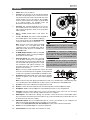 5
5
-
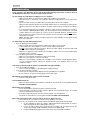 6
6
-
 7
7
-
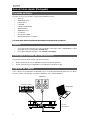 8
8
-
 9
9
-
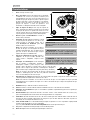 10
10
-
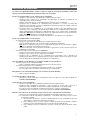 11
11
-
 12
12
-
 13
13
-
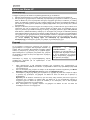 14
14
-
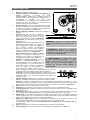 15
15
-
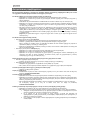 16
16
-
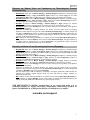 17
17
-
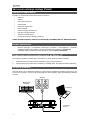 18
18
-
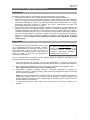 19
19
-
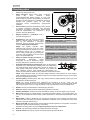 20
20
-
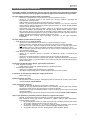 21
21
-
 22
22
-
 23
23
-
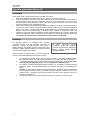 24
24
-
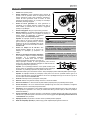 25
25
-
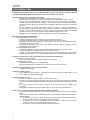 26
26
-
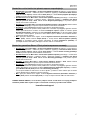 27
27
-
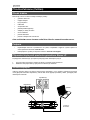 28
28
-
 29
29
-
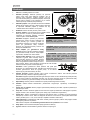 30
30
-
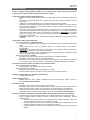 31
31
-
 32
32
-
 33
33
-
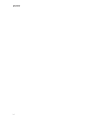 34
34
-
 35
35
-
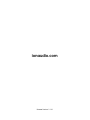 36
36
iON PROFILE LP Skrócona instrukcja obsługi
- Kategoria
- Gramofony audio
- Typ
- Skrócona instrukcja obsługi
w innych językach
- slovenčina: iON PROFILE LP Stručná príručka spustenia
- português: iON PROFILE LP Guia rápido
Inne dokumenty
-
Yamaha PX-3 Instrukcja obsługi
-
Denon DP-400 Instrukcja obsługi
-
Denon DP-450USB Instrukcja obsługi
-
Denver MRD-51BLACK Instrukcja obsługi
-
Denver VPL-210WOOD Instrukcja obsługi
-
Roadstar TTR-8633N Instrukcja obsługi
-
Sony PS-LX310BT Instrukcja obsługi
-
Denver VPL-120BLACK Instrukcja obsługi
-
Elta 2957 Instrukcja obsługi
-
JAM HX-TT400 Instrukcja obsługi